10 Preguntas más Frecuentes Acerca del Respaldo con Samsung Kies
Puede haber innumerables razones detrás de la pérdida accidental de datos en su teléfono Samsung o tablet, por lo que la creación de una copia de seguridad se ha convertido en una necesidad. Para su agrado, el software de sincronización profesional conocido como Samsung Kies Backup se utiliza para la gestión de archivos en diferentes teléfonos y tablets Samsung. Uno de sus aspectos más destacados es la función de respaldo y restauración. Le permite hacer una copia de seguridad de su teléfono Samsung o dispositivo de almacenamiento en su PC y, a continuación, restaurar los archivos a su dispositivo con un determinado punto de respaldo como y cuando sea necesario. En este artículo se solucionarán varias preguntas que podría plantearse al realizar una copia de seguridad y restaurar los datos del dispositivo Samsung con Samsung Kies 3.
Nota: Este artículo se centra principalmente en las preguntas más frecuentes (Questions en Ingles) sobre los errores de copia de seguridad de samsung kies. Si estás usando la copia de seguridad de KMS de Samsung y tienes problemas, es lo que necesitas ..
Q1: No puedo respaldar mi samsung a la PC con kies 3. ¿Alguna otra solución?
Si falló en la copia de seguridad o restaurando su Samsung usando kies 3, puede probar otro software de copia de seguridad alternativa para Android.
Software de Respaldo Samsung - Una Solución Integrada para Transferir y Gestionar Archivos desde un Dispositivo Samsung a una PC
- Respalde su música, fotos, videos, contactos, SMS etc. A una computadora y restauralos fácilmente.
- Transferencia iPhone a Samsung - Transfiere música, fotos, videos, contactos, SMS de Samsung a iPhone.
- Administre, exporte/importe sus contactos y SMS, deduplique Contactos, responda SMS con su computadora.
- Rootear con Un solo Click - Rootee su celular/tablet Android para tomar el control total de su dispositivo.
- Transferencia Teléfono a Teléfono - Transfiera música, fotos, videos, contactos, SMS entre dos moviles (tanto Android como iPhone son compatibles).
- Administrador de Apps - Instale, desinstale, importe o respalde Apps en lote.
- Creador de GIFs - Cree GIFs a partir de fotos, fotos moviles, videos.
- Administrador iTunes - Sincronice la música de iTunes a un Android o transfiera musica de un Android a iTunes.
- Totalmente compatible con más de 3000 dispositivos Android (Android 2.2 - Android 8.0) desde Google Pixel, Samsung, LG, HTC, Huawei, Motorla, Sony etc.
Respaldo de fotos con un solo click de Samsung a una Computadora, en la parte primaria selecciona la opción "Respaldar Fotos a la PC".
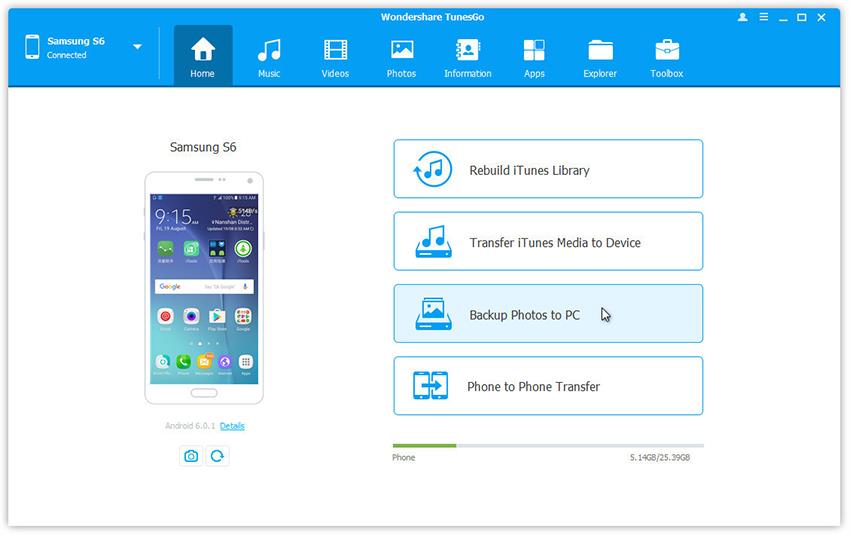
Tambien puede hacer click en la pestaña "Fotos" de la barra superior, exportar y respaldar fotos desde un Samsung a una Computadora.
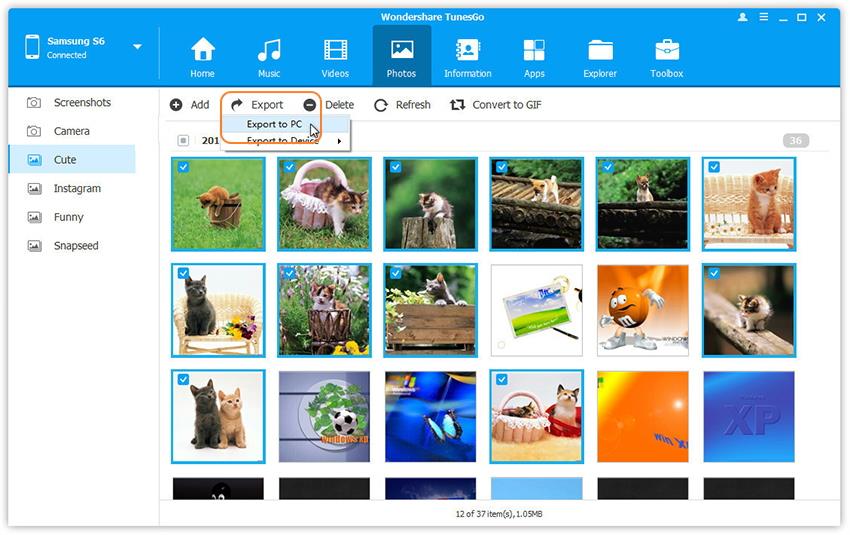
Si desea copias de seguridad de vídeo, música, contactos, mensajes y aplicaciones de Samsung a la PC o cualquier otro dispositivo de almacenamiento. Haga clic en cada pestaña de la barra superior y haga una copia de seguridad una por una.
Q2: ¿Cómo puedo conectar mi dispositivo a Samsung Kies 3?
Su dispositivo Samsung se puede conectar a su computadora usando el cable de datos USB regular que vino con el paquete cuando compró su dispositivo. Siga los sencillos pasos para conectar su dispositivo a Kies 3.
Paso 1 Conecte una parte del cable de datos a su dispositivo Samsung y la otra parte a la computadora a través del puerto USB.
Paso 2 Tan pronto como se conecte el dispositivo Samsung a la computadora, iniciara automaticamente a instalar el controlador compatible con el dispositivo.
Nota: Si el controlador del dispositivo no se ha instalado automaticamente, usted debera seguir un procedimiento manual. Vaya a la página web del fabricante del producto, en este caso la Pagina de Soporte Oficial de Samsung y luego consiga la sección "Soporte." Haga Click en Ver Todas las Descargas y descargue el controlador relevante.
Paso 3 Ahora abra el software kies 3. Se hará la conexión a su dispositivo Samsung por sí mismo y mostrara esta pantalla después.
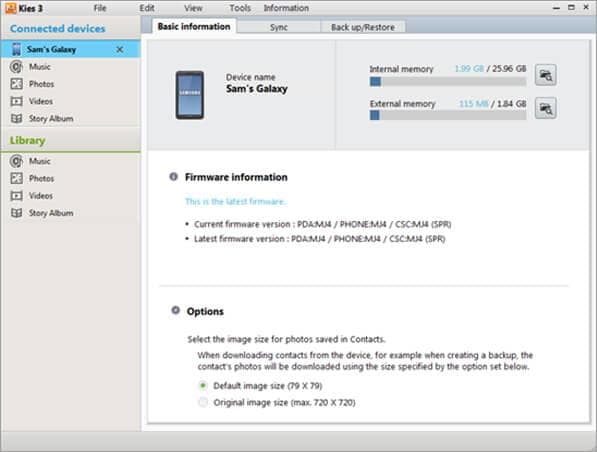
Q3: ¿Cómo hacer una copia de seguridad y restaurar desde mi dispositivo usando kies 3?
Puede crear una copia de seguridad de contactos, registros de llamadas, videos, fotos, mensajes, notas, información de cuentas de correo electrónico, tonos de llamada, otros archivos y mucho más. Puede ver la lista completa de contenido que se puede hacer copia de seguridad mediante el uso de kies 3 en la ventana que aparecerá cuando haga clic en la pestaña Copia de seguridad/restauración.
Q4: ¿Cómo hago una copia de seguridad de mi dispositivo con kies 3?
Paso 1 Despues de conectar su dispositivo con su PC, encuentre y abra el software Kies 3.
Paso 2 Abrir la Pestaña Copia de Seguridad/Restaura le abrira una lista de contenido que puede respaldar.
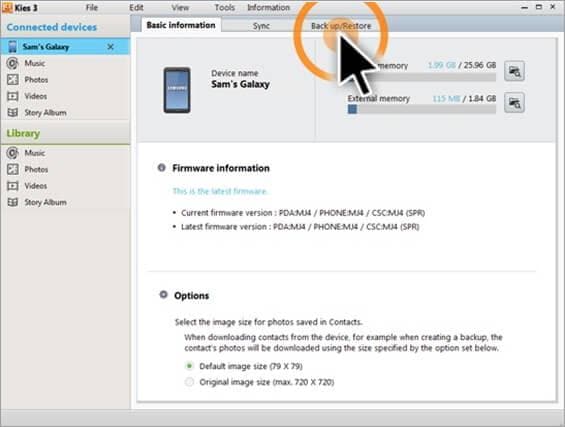
Paso 3 Haga Click en Respaldo de Daatos Si es necesario. Ahora marque las casillas junto al tipo de contenido que desea copiar. Si desea que se realice una copia de seguridad de todo, haga clic en Seleccionar todos los elementos en la parte superior.
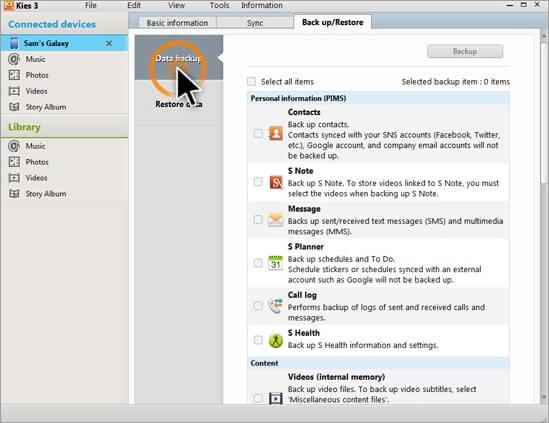
Paso 4 Despues de la seleccion haga click en el boton Respaldar.
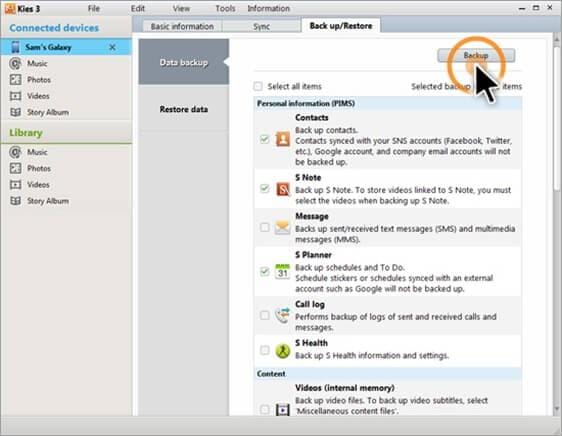
Paso 5 Aparecerá un menú emergente con la fecha, la hora y el contenido de la copia de seguridad. Haga clic en Completo para finalizar la copia de seguridad de samsung kies.
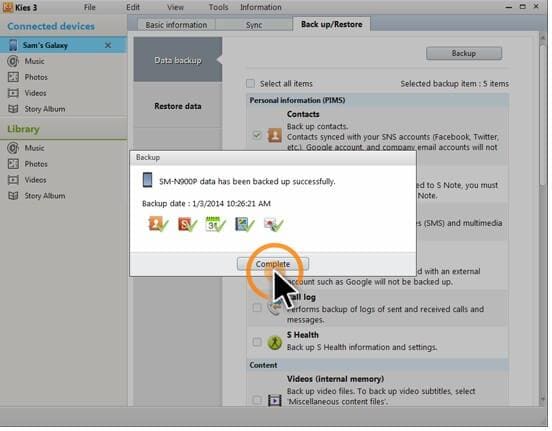
Q5: ¿Como restauro mis datos utilizando el Kies 3?
Paso 1 Despues de conectar su dispositivo a la PC, encuentre y abra el software kies 3.
Paso 2 Abra la pestaña Copia de Seguridad/Restauración
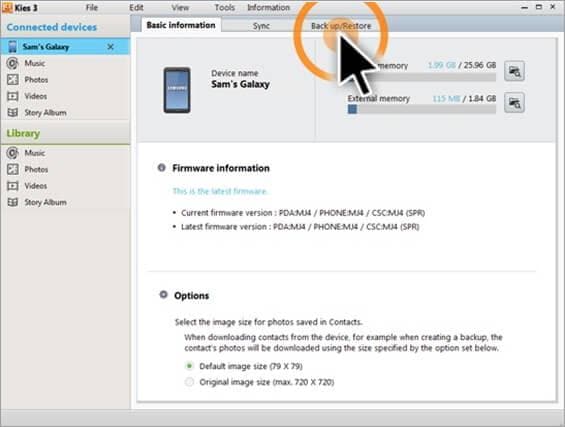
Paso 3 Haga Click en Restaurar Datos.
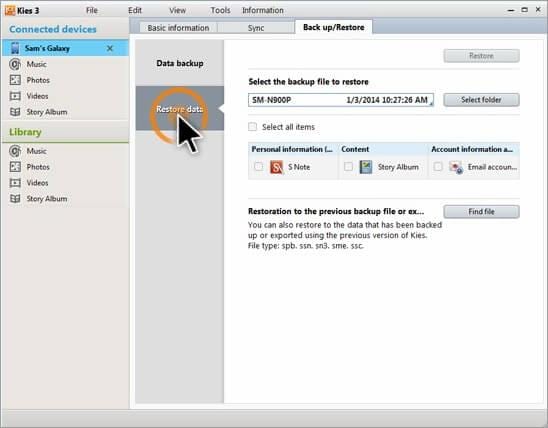
Paso 4 Elija cualquier archivo de copia de seguridad específico en el menú desplegable para restaurar sus datos. Si no puede encontrar el archivo, haga clic en el botón Buscar archivo . Seleccione el archivo para continuar.
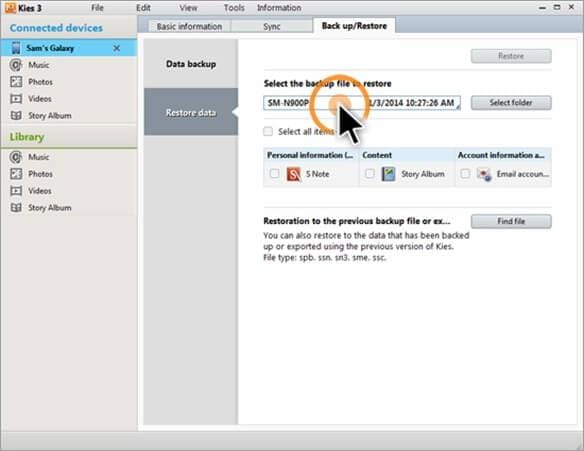
Paso 5 Despues de seleccionar el contenido que usted desee recuperar del archivo de copia de seguridad haga click en Restaurar.
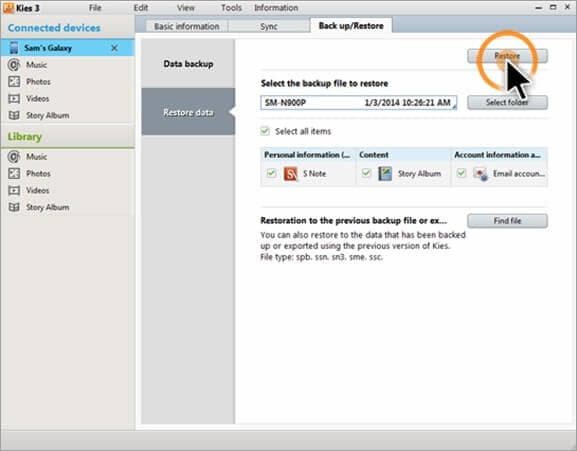
Paso 6 Haga Click en Completar para finalizar el proceso.
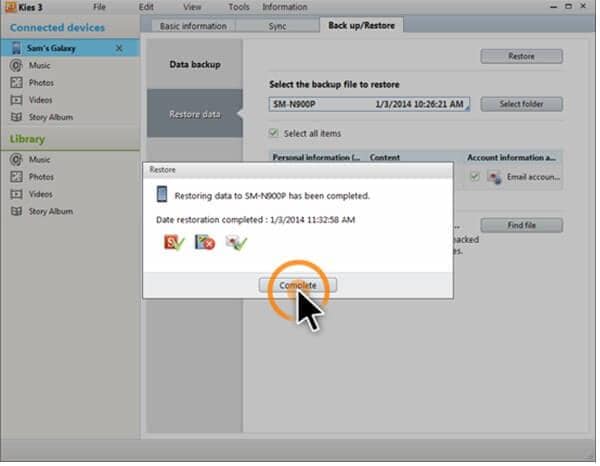
Q6: ¿Qué hago si el kies 3 no detecta mi dispositivo?
Recuerde que kies 3 no es compatible con todos los modelos de dispositivos. Es compatible con los dispositivos Samsung Galaxy con una versión Android 4.3 o posterior. También está diseñado para usuarios de Mac. Si se ha cerciorado de que su dispositivo es compatible con kies 3 y lo ha utilizado antes con el mismo dispositivo, debe realizar las siguientes comprobaciones simples para una conexión correcta antes de pasar a la solución de problemas de conexión de Kies 3.
- Vuelva a conectar el dispositivo y el cable a su computadora.
- Es posible que el puerto del ordenador que está utilizando no esté funcionando. Intente conectar el cable a otro puerto.
- Intente conectar el cable a su PC sin concentrador USB ni estación de acoplamiento.
- Vaya a Información y busque actualizaciones. Asegúrese de tener la última versión de kies 3.
- También puede intentar cerrar y volver a abrir la aplicación.
- Reinicie su PC o su dispositivo o ambos.
Si ninguna de las opciones anteriores funciona, entonces el problema se encuentra en el controlador de dispositivo o la aplicación en sí.
Actualizar Controladores:
Para actualizar controladores, usted puede usar la función de corregir errores de conexion disponible en Kies 3 para Windows.
Paso 1 Haga Click en Kies 3 para abrirlo.
Paso 2 Vaya a Herramientas y seleccione Reinstalar.
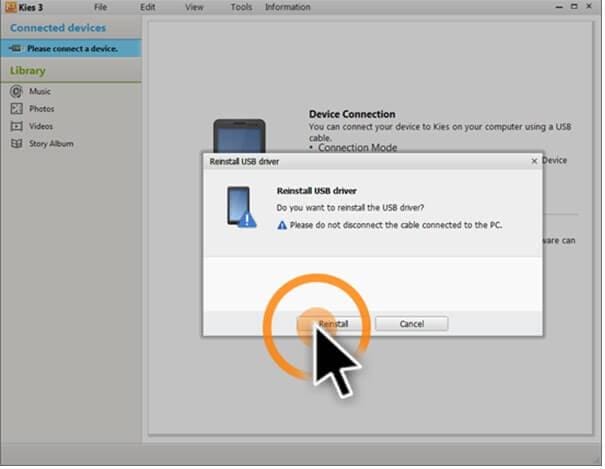
Paso 3 Antes de que el solucionador de problemas inicie el proceso de reinstalación, puede dar mensajes de advertencia. Haga clic en Sí en todos ellos.
Paso 4 Cuando el proceso de reinstalación termine, desconecte su dispositivo y vuelvalo a conectar.
Reinstalar kies 3 (Windows):
Incluso después de actualizar los controladores, si su problema aún no se ha resuelto, le sugerimos que primero desinstale la aplicación y vuelva a instalar su última versión de Internet.
Desinstalación de kies 3:
Paso 1 Empiece por desconectar el cable USB de su dispositivo.
Paso 2 Abra su explorador de páginas web e inicie Página Oficial de Samsung Kies.
Paso 3 Haga clic en la opción Descargar en la página de inicio.
Paso 4 Aquí encontrarás las opciones de descarga para el Kies 3 y kies 2.6. Vaya a la opción kies 3.
Paso 5 Seleccione la opción Ejecutar cuando se complete la descarga.
Paso 6 Cuando se muestren las opciones kies 3 Reinstalar o quitar, vaya para la opción Quitar.
Paso 7 Seleccione la opción Sí en la casilla de verificación que aparece. (Es junto a la opción Eliminar Guardar Temporalmente)
Paso 8 Si se completan los pasos mencionados, la aplicación se borra.
Q7: ¿Cómo transferir datos de copia de seguridad de un dispositivo fabricado por una compañia que no sea Samsung usando kies 3?
Puede transferir los datos de otro dispositivo a su dispositivo Samsung usando kies 3. Para ello, siga estos sencillos pasos:
Paso 1 El dispositivo debe estar conectado a su computadora.
Paso 2 Abra la aplicación kies 3.
Paso 3 Vaya a Herramientas .
Paso 4 Haga clic en Transferir datos de un dispositivo que no sea de Samsung .
Paso 5 Elija Samsung.
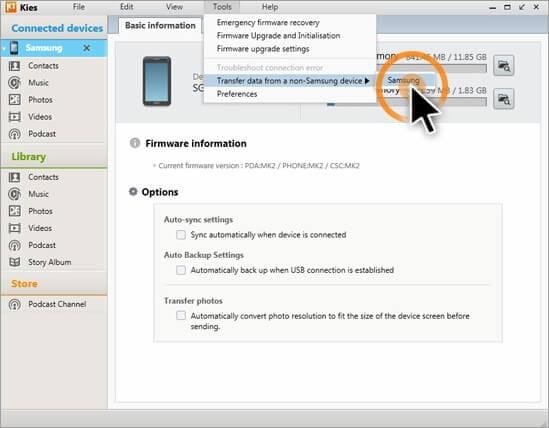
Paso 6 Elija cualquiera de los siguientes dispositivos que no sean de Samsung: Apple, Nokia, LG Y Blackberry.
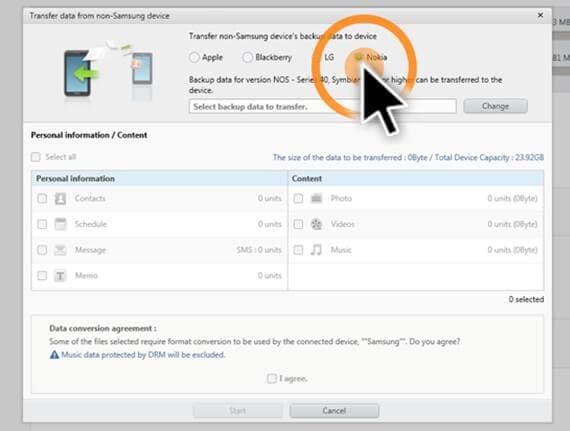
Paso 7 Puede seleccionar el archivo de copia de seguridad haciendo clic en Cambiar . Elija el archivo y haga clic en Abrir .
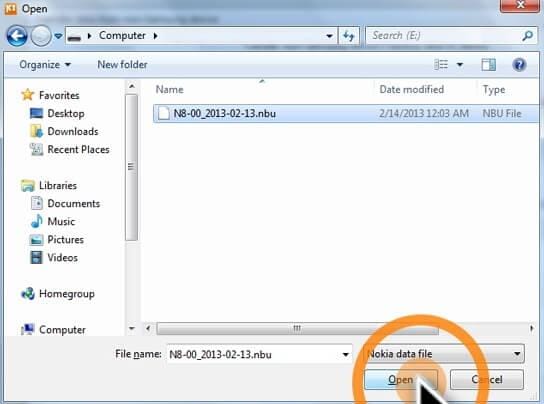
Paso 8 El contenido aparecerá en la ventana. Seleccione el contenido que se va a copiar, marque Estoy de acuerdo y haga clic en Inicio .
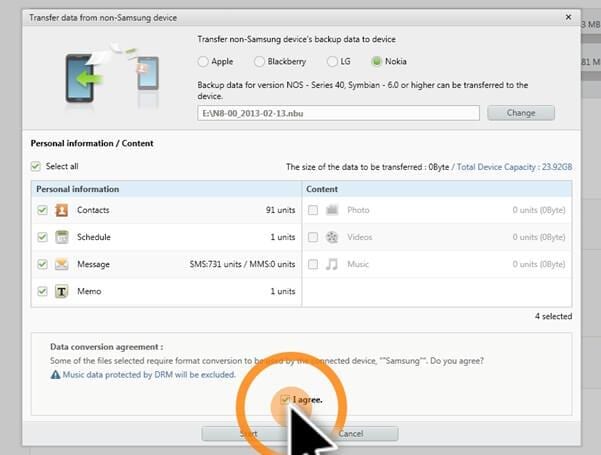
Paso 9 Cuando finalice el proceso de respaldo haga click en Completar.
Q 8:¿Cómo puedo realizar una recuperación de firmware de emergencia para mi dispositivo con kies 3?
Si está actualizando el firmware de su dispositivo y acaba de fallar, no entre en pánico. Puede reactivar su dispositivo siguiendo pasos sencillos.
Paso 1 Abra las herramientas y vaya a la recuperación de firmware de emergencia
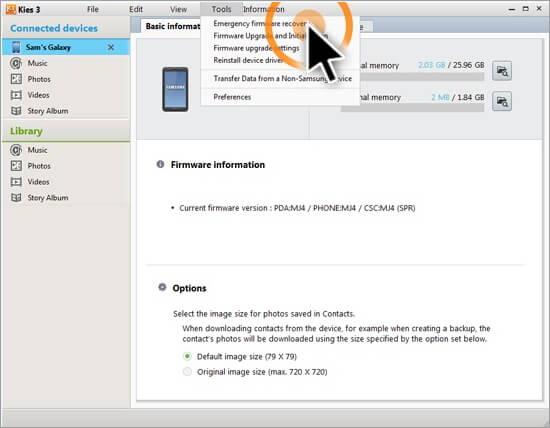
Paso 2 Si su dispositivo necesita recuperarse, definitivamente verá su nombre en la lista. Seleccione el dispositivo y haga clic en recuperación de emergencia.
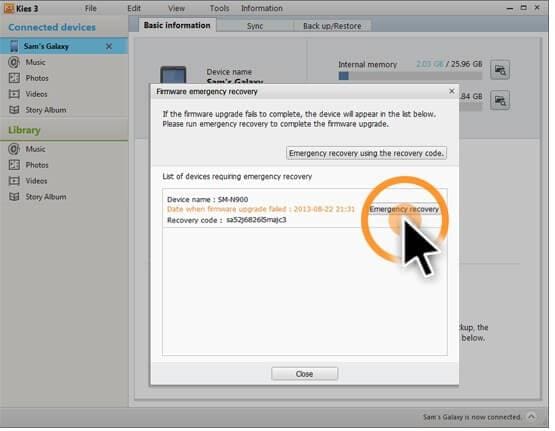
Paso 3 Tenga en cuenta el código escrito debajo de su dispositivo. Esto se utilizará mientras la restauración se realiza desde otras computadoras.
Paso 4 Ponga su dispositivo en Modo Recuperacion y haga click en Iniciar Actualización.
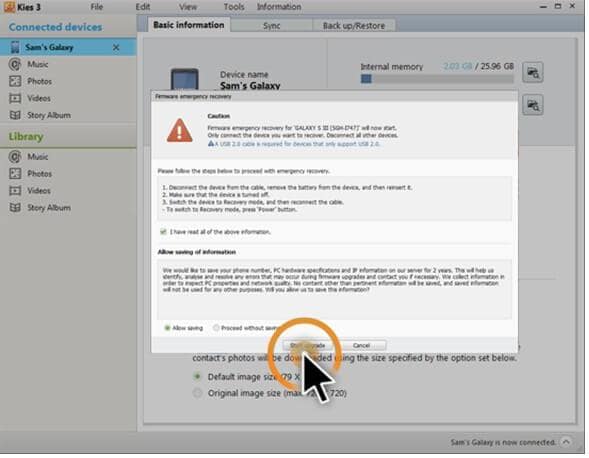
Q9: ¿Cómo puedo realizar una recuperación de firmware de emergencia para mi dispositivo usando kies 3 desde otro equipo?
Si la recuperación de firmware de emergencia ha fallado utilizando el proceso de la pregunta #7, puede hacerlo utilizando otro equipo. Para hacer esto:
Paso 1 Haga Click en Herramientas.
Paso 2 Escoja Recuperación de Firmware de Emergencia y luego Recuperación de emergencia utilizando el codigo de recuperación.
Paso 3 Después de cambiar el dispositivo al modo de recuperación, haga clic en Iniciar actualización .
Q10: ¿Como puedo incrementar la velocidad de mi teléfono Samsung?
¿Ha intentado utilizar una herramienta de copia de seguridad que sólo funciona en Samsung? Entonces es hora de ir para otra opción. Wondershare TunesGo es una poderosa herramienta que puede funcionar bien para la copia de seguridad de datos, recuperación, etc. Para una amplia gama de marcas y modelos como HTC, Motorola, Samsung, Huawei, etc. Así que si su requisito es tener una herramienta excelente para realizar respaldo y/o restaurar datos en diferentes dispositivos, entonces es una sabia decisión utilizar Wondershare TunesGo ya que soporta muchos dispositivos. También puede utilizarlo para limpiar todos los archivos basura y cachés (RAM), aumentar la velocidad hasta un 70%, proteger su privacidad, realizar screen-mirroring (Proyeccion en espejo) con la computadora para disfrutar de la pantalla grande y transferir archivos entre teléfonos y PCs.


